
此述評從USB閃存驅動器格式化後的數據恢復過程(對於硬盤或存儲卡,程序將相同)以及LazeSoft數據恢復的附加功能。與此同時,讓我們看看這些程序的效果如何與另一個類似的軟件進行比較。它也很有用:最佳的免費數據恢復程序。
使用格式化驅動器的文件恢復過程
在我的測試中,我使用了免費的LazeSoft數據恢復回家,並檢查恢復 - 一個新的USB閃存驅動器,最初放置了照片,視頻和文檔(僅限50個文件),之後它從FAT32文件系統中格式化在NTFS。
腳本並不是太複雜,但對於數據恢復相當常見的軟件,即使在這樣的基本情況下也無法恢復某些東西。
- 啟動程序後,您將看到嚮導窗口建議您選擇一個恢復選項:快速掃描(快速掃描),取消刪除(格式化後恢復)和深掃描(深掃描,包括搜索文件,丟失和損壞部分,包括格式化後)。我嘗試使用深掃描,正如通常的最高效,也更昂貴的選擇。

- 在下一階段,選擇從中進行恢復的驅動器或分區。對於“格式化之後”,您應該完全選擇物理磁盤/閃存驅動器,而不是其上的邏輯分區。
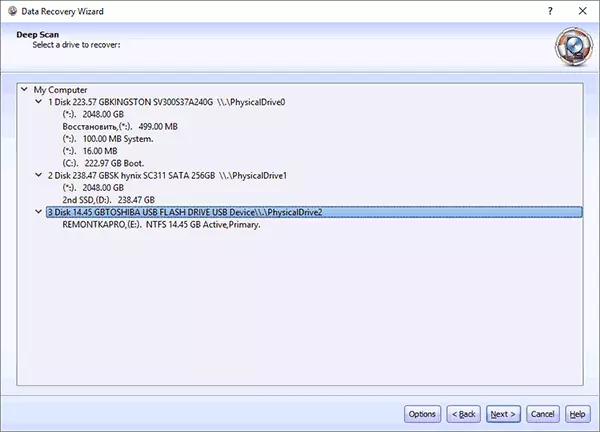
- 下一步允許您啟用分區的自動恢復或按文件類型配置恢復。在您的測試中,請留下“自動”。之後,只需單擊“開始搜索”以開始搜索。
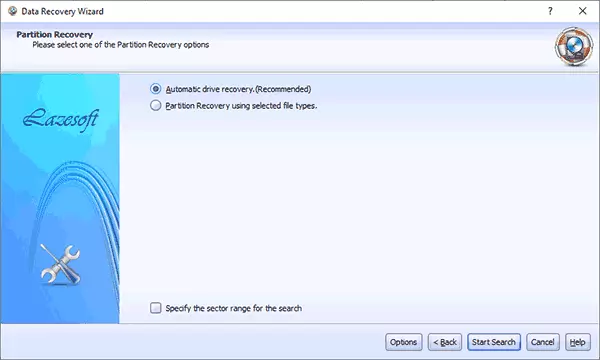
- 結果 - 損壞(遠程)部分脂肪(損壞分區)和一組丟失的文件(丟失的文件結果)。預覽可用於找到的文件。此外,切換到“文件類型”選項卡,可以查看按類型分佈的文件。
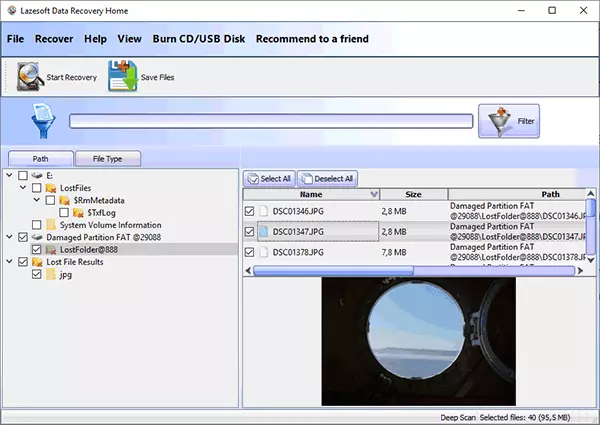
- 我們標記需要還原的文件夾或單個文件,然後單擊“保存文件”按鈕保存它們。不要將可恢復文件保存到當前恢復的同一個驅動器。
因此:如果排除重複(最初在閃存驅動器上的缺陷),則成功恢復了30個文件,仍然存在20個圖像文件。 10難以讀取的(損壞)JPG文件也恢復。

在嘗試在線服務的幫助下修復它們以恢復損壞的圖像時 - 成功,但原說,它還已經找到了複製的圖像。
LazeSoft數據恢復的數據恢復結果
結果與其他與恢復數據相同的閃存驅動器期間的結果差,但您可以嘗試改進它:
- 啟動恢復時,我選擇Unformat選項。
- 我指定文件類型的類型而不是自動驅動器恢復(默認值,也不選擇所有文件類型)。如有必要,還可以詢問可選選項(選項)是否應符合什麼樣的格式化部分。
- 結果仍然完全相同,似乎最初選擇了忠誠的設置和步驟。
如果與在同一驅動器上測試的一對其他數據進行比較,則獲得這樣的圖片:
- 我推薦的自由puran文件恢復程序恢復了更唯一的jpg文件,並且一個psd文件(photoshop)被恢復而沒有損壞,此文件不在LazeSoft數據恢復的結果中。
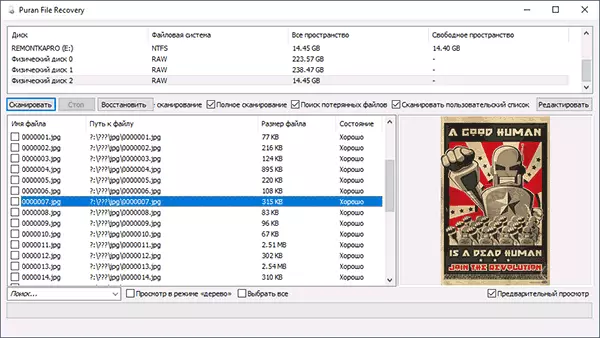
- DMDE恢復為LazeSoft數據恢復,唯一的JPG文件以及一個PSD文件。
結果,我對這種簡單的案例的主觀判決:LazeSoft數據恢復工作,可能會發現少於其他人(我假設較少數量的已知文件簽名程序),但在您的情況下有一個實用程序是有意義的阿森納,特別是考慮到家庭版的免費和一些其他功能:
- 以.bin格式創建頻段的扇區二進製圖像
- 基於Windows PE創建引導閃存驅動器或磁盤(菜單中的刻錄CD / USB磁盤項),從中引導計算機或筆記本電腦(如果否則未加載)和數據恢復。
- 在LazeSoft Recovery Suite中下載程序時,還將安裝額外的免費實用程序:用於克隆磁盤和分區,創建和連接磁盤映像,重置Windows密碼。實際上,這些實用程序也包含在數據恢復主機中,但不會為它們創建快捷方式(但可以在程序文件夾中找到可執行文件)。
下載LazeSoft Data Recovery Home和Free(免費,但家庭是更多的功能),包括來自官方網站https://www.lazesoft.com/download.html版本的便攜式版本
